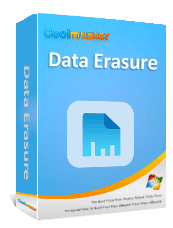Comment supprimer toutes les données d’un ordinateur portable HP ? Résolu de 3 manières sûres

Si vous envisagez de vendre, de donner ou de donner votre ordinateur portable HP, il est essentiel de vous assurer que toutes vos données personnelles sont complètement effacées. Cela protège non seulement votre vie privée, mais empêche également que d'autres personnes accèdent aux fichiers importants. Dans ce guide, nous vous expliquerons étape par étape comment supprimer toutes les données de l'ordinateur portable HP, garantissant ainsi la sécurité de vos informations sensibles.

Si vous souhaitez supprimer complètement et de manière irréversible toutes les données de votre ordinateur portable HP, Coolmuster Data Erasure est un outil professionnel très fiable. Il prend en charge diverses normes internationales d'effacement de données, telles que DoD 5220.22-M et l'algorithme de Gutmann, garantissant que les données supprimées ne peuvent être récupérées par aucun logiciel de récupération de données.
Que peut faire Coolmuster Data Erasure pour vous ?
Comment puis-je tout effacer sur mon ordinateur portable HP ? Suivez les étapes ci-dessous :
01 Téléchargez et ouvrez l'outil sur votre PC Windows . Depuis l'interface principale, choisissez le mode "Drive Wiper". Il répertoriera automatiquement tous vos disques et lecteurs locaux sur l'ordinateur. Sélectionnez-en simplement un.

02 Choisissez le niveau « Deep Erase », puis cliquez sur « Effacer maintenant » > « OK ». Le logiciel commencera à effacer vos données. Une fois le processus terminé, cliquez sur « Accueil » et sélectionnez un autre disque à effacer. Après avoir effacé tous les disques et partitions, vos données seront définitivement supprimées.

Tutoriel vidéo :
La fonctionnalité « Réinitialiser ce PC » intégrée à Windows 10/11 est un autre moyen pratique d'effacer toutes les données de votre ordinateur portable HP. Bien que cette méthode ne supprime pas les données de manière aussi complète que les outils d'effacement professionnels, elle reste une solution pratique et efficace pour les utilisateurs domestiques typiques. Il permet de restaurer votre appareil à ses paramètres d'usine et supprime la plupart des fichiers.
Voici comment réinitialiser l'ordinateur portable HP aux paramètres d'usine via les paramètres :
Étape 1. Ouvrez le menu « Paramètres » sur votre ordinateur portable HP. Accédez à "Mise à jour et sécurité", puis sélectionnez l'option "Récupération". Ensuite, cliquez sur « Commencer » dans la section « Réinitialiser ce PC ».
Étape 2. Deux choix vous seront proposés : "Conserver mes fichiers" ou "Tout supprimer". Pour effacer complètement toutes les données, sélectionnez « Tout supprimer ». Cela supprimera tous les fichiers personnels, applications et paramètres de votre ordinateur portable.

Étape 3. Une fois que vous avez choisi « Tout supprimer », il vous sera peut-être demandé si vous souhaitez également nettoyer les lecteurs. Pour un nettoyage plus approfondi, sélectionnez « Supprimer les fichiers et nettoyer le lecteur » pour garantir que toutes les données sont supprimées en toute sécurité.
Windows 11 et 10 offrent la possibilité de réinitialiser votre appareil via l'application Paramètres. Toutefois, si vous ne parvenez pas à accéder à la fenêtre Paramètres de votre ordinateur portable HP en raison d'un problème inattendu, Windows vous permet toujours d'effectuer une réinitialisation d'usine directement à partir du menu Démarrage.
Voici comment réinitialiser l'ordinateur portable HP à partir du menu Démarrage :
Étape 1. Débranchez tous les câbles et périphériques externes de votre ordinateur portable HP. Assurez-vous que l'ordinateur portable est complètement éteint.
Étape 2. Allumez votre ordinateur portable HP et appuyez plusieurs fois sur la touche « F11 » pour accéder à l'environnement de récupération.
Étape 3. Dans la fenêtre « Choisir une option », sélectionnez « Dépanner », puis cliquez sur « Réinitialiser ce PC ».

Étape 4. Choisissez « Tout supprimer » pour effacer toutes les données de votre ordinateur portable HP.
Étape 5. Cliquez sur le bouton « Réinitialiser » pour lancer le processus de réinitialisation.
T1. Pourquoi les données ne peuvent-elles pas être entièrement effacées en supprimant simplement des fichiers ou en formatant le disque dur ?
Ces méthodes ne suppriment les données que superficiellement et les fichiers sont toujours physiquement présents sur le disque dur, ce qui les rend récupérables par un logiciel spécialisé de récupération de données. Pour les informations sensibles, il est recommandé d'utiliser des outils professionnels tels que Coolmuster Data Erasure pour effacer complètement les données.
Q2. Quelle méthode est la plus approfondie, « réinitialisation d'usine » ou « effacement des données Coolmuster » ?
Bien que la « réinitialisation d'usine » soit pratique, elle ne garantit pas une prévention à 100 % de la récupération des données. Coolmuster , quant à lui, utilise plusieurs techniques d'écrasement pour garantir que les données sont complètement effacées et irrécupérables, offrant ainsi un niveau de sécurité plus élevé.
Q3. Comment réinitialiser un ordinateur portable HP et conserver mes fichiers personnels ?
Pour réinitialiser votre ordinateur portable HP tout en conservant vos fichiers personnels, démarrez l'ordinateur portable et appuyez plusieurs fois sur la touche "F11" jusqu'à ce que l'écran de récupération du système apparaisse. Sur l'écran « Choisir une option », sélectionnez « Dépanner », puis cliquez sur « Réinitialiser ce PC » et choisissez « Conserver mes fichiers ».
Supprimer toutes les données d'un ordinateur portable HP est simple. Les méthodes fiables décrites ci-dessus, ainsi que les étapes détaillées, vous permettent d'effacer facilement votre ordinateur HP sans aucun problème. Si vous envisagez de transférer, de donner ou de vous débarrasser d'un appareil contenant des informations privées et confidentielles, l'option la plus sûre consiste à utiliser Coolmuster Data Erasure . Il prend en charge diverses normes d'effacement sécurisé et protège efficacement votre vie privée contre les fuites. Il s’agit de l’un des outils d’effacement de données les plus appréciés disponibles sur le marché aujourd’hui.
Articles connexes :
[Résolu] Comment effacer la carte SD sous Windows / Mac / Android /appareil photo ?
Comment effacer complètement une clé USB ? 3 méthodes efficaces à l’intérieur !
[Guide étape par étape] Comment effacer en toute sécurité l'espace libre sur un SSD ?

 Effacement des données
Effacement des données
 Comment supprimer toutes les données d’un ordinateur portable HP ? Résolu de 3 manières sûres
Comment supprimer toutes les données d’un ordinateur portable HP ? Résolu de 3 manières sûres